I migliori emulatori Android per il gaming

In questo articolo, Quantrimang fornisce solo un elenco dei migliori emulatori Android per giocare.
La gestione dei dati NoxPlayer o l' eliminazione di dati in NoxPlayer è un modo per recuperare spazio libero e utilizzare questo emulatore Android in modo più efficiente e logico.
Considerato oggi uno dei migliori emulatori Android , NoxPlayer non è solo uno strumento per gli utenti di computer per installare e utilizzare software e applicazioni Android, ma può anche operare su di esso come un Dispositivo mobile virtuale, estremamente utile.
Passaggio 1 : si avvia l'emulatore NoxPlayer sul computer. Dalla schermata principale, selezionare Strumenti / Download .
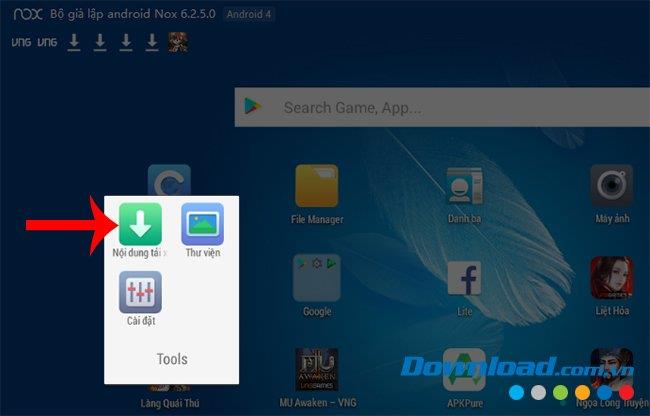
Passo 2 : In questa interfaccia, vedrai tutti i dati che hai scaricato dal web sul simulatore .
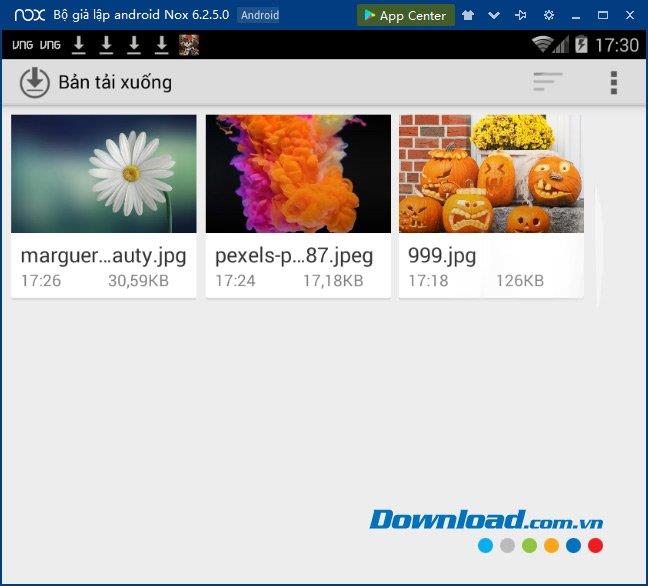
Ad esempio, proveremo a eliminare le immagini in NoxPlayer , devi solo fare clic con il pulsante sinistro del mouse sull'immagine da eliminare, tenere premuto per un po 'per selezionarla, quindi selezionare l'icona del cestino da eseguire.
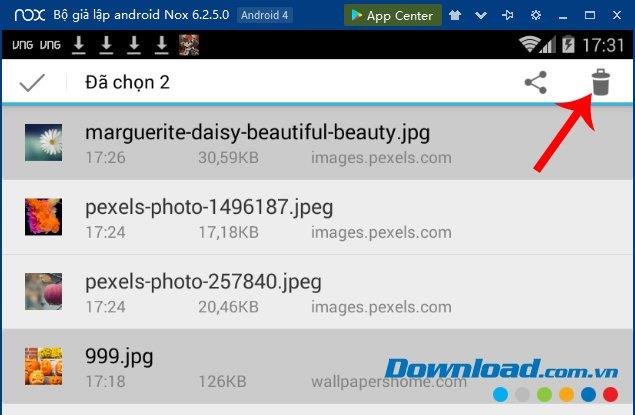
È possibile eliminare più foto contemporaneamente, il numero di immagini selezionate per l'eliminazione verrà visualizzato sopra.
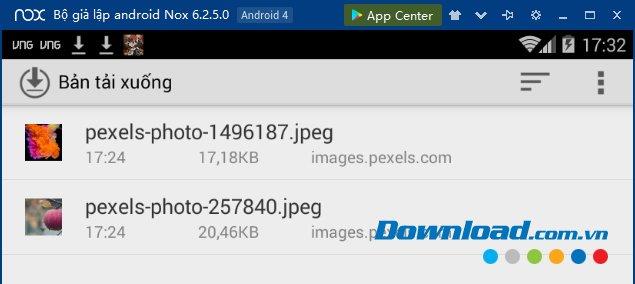
Un altro modo in cui possiamo eliminare i dati su NoxPlayer è dall'interfaccia principale dell'emulatore, facendo clic su File Manager .
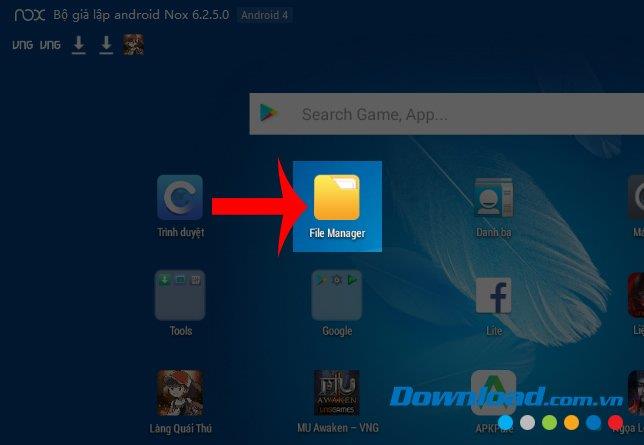
Qui, cerchiamo anche il seguente percorso per trovare la posizione in cui salvare i dati scaricati o trasferirli dal computer a Nox :
Archiviazione / emulatore / legacy / download
Vuoi eliminare tutti i dati, basta fare clic sulla casella corrispondente e quindi selezionare l'icona dell'opzione sopra ( 8 punti ).
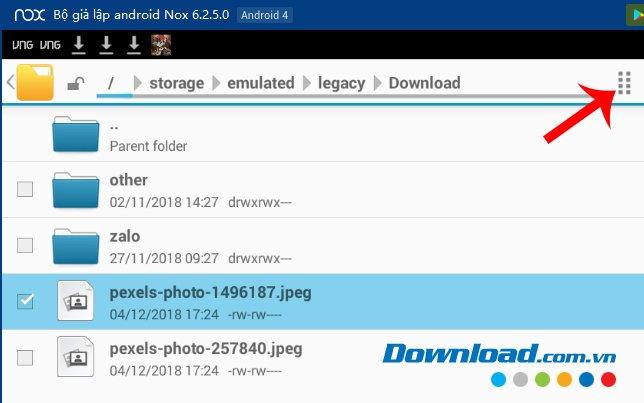
Viene visualizzata la finestra Azioni , fare clic su Elimina selezione per eliminare l'oggetto selezionato.
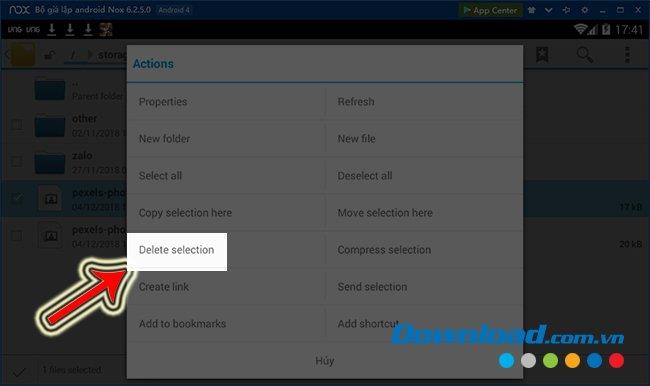
Oppure puoi fare clic e tenere premuto il pulsante sinistro del mouse lì per un po ', viene visualizzata anche la finestra Azione e seleziona Elimina per eliminare.
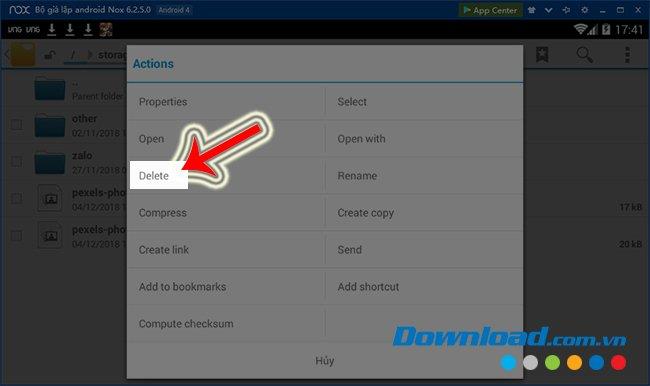
Quando viene visualizzata la schermata di conferma dell'eliminazione , selezionare Sì per accettare e No per tornare.
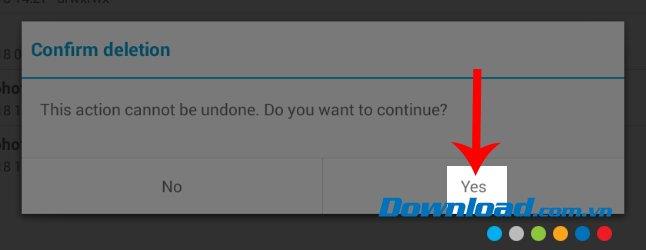
Con altri dati come video, musica ... facciamo anche lo stesso di come eliminare le foto su Nox per eseguire.
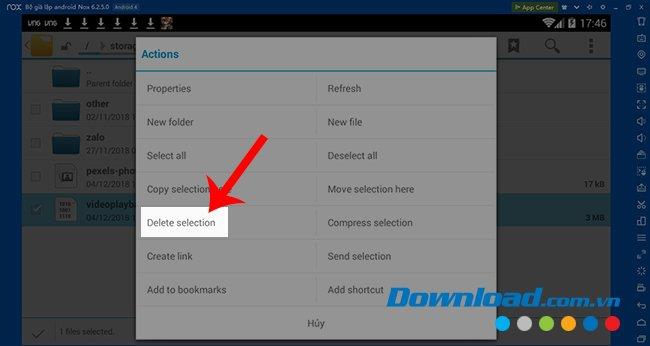
L'eliminazione dei dati su NoxPlayer non solo aiuta l'emulatore a funzionare più velocemente e in modo più stabile, ma ci aiuta anche a recuperare spazio libero e gestire meglio i nostri dati.
In questo articolo, Quantrimang fornisce solo un elenco dei migliori emulatori Android per giocare.
NoxPlayer è il nome che viene spesso scelto subito dopo BlueStack, ma se utilizzi NoxPlayer e noti che rallenta molto, ecco una guida per aiutarti a migliorare la tua esperienza quando usi questo software emulatore.
Scopri come trasferire foto e dati dal computer a BlueStacks con la guida aggiornata per il 2024-2025.
Scopri come installare Nox App Player, un emulatore Android versatile, sul tuo computer per un
Scopri come scaricare e installare GameLoop, un emulatore Android professionale che consente di giocare a giochi per cellulari sul PC.
Istruzioni per cambiare la posizione, cambiare la directory in cui i dati sono condivisi tra lemulatore Android NoxPlayer e il computer.
Scopri i migliori metodi per risolvere gli errori di GameLoop come l
Cos'è una VPN, quali sono i suoi vantaggi e svantaggi? Discutiamo con WebTech360 la definizione di VPN e come applicare questo modello e sistema al lavoro.
Windows Security non si limita a proteggere dai virus di base. Protegge dal phishing, blocca i ransomware e impedisce l'esecuzione di app dannose. Tuttavia, queste funzionalità non sono facili da individuare: sono nascoste dietro livelli di menu.
Una volta che avrai imparato e provato personalmente, scoprirai che la crittografia è incredibilmente facile da usare e incredibilmente pratica nella vita di tutti i giorni.
Nel seguente articolo, illustreremo le operazioni di base per recuperare i dati cancellati in Windows 7 con lo strumento di supporto Recuva Portable. Con Recuva Portable, puoi archiviarli su qualsiasi chiavetta USB e utilizzarli quando necessario. Lo strumento è compatto, semplice e facile da usare, con alcune delle seguenti funzionalità:
CCleaner esegue la scansione dei file duplicati in pochi minuti, lasciandoti poi decidere quali eliminare in sicurezza.
Spostare la cartella Download dall'unità C a un'altra unità su Windows 11 ti aiuterà a ridurre la capacità dell'unità C e a far funzionare il tuo computer in modo più fluido.
Si tratta di un modo per rafforzare e ottimizzare il sistema in modo che gli aggiornamenti vengano eseguiti secondo i tuoi tempi, non secondo quelli di Microsoft.
Esplora file di Windows offre numerose opzioni per modificare la visualizzazione dei file. Quello che potresti non sapere è che un'opzione importante è disabilitata per impostazione predefinita, sebbene sia fondamentale per la sicurezza del tuo sistema.
Con gli strumenti giusti, puoi eseguire la scansione del tuo sistema e rimuovere spyware, adware e altri programmi dannosi che potrebbero annidarsi nel tuo sistema.
Di seguito è riportato un elenco di software consigliati per l'installazione di un nuovo computer, in modo da poter scegliere le applicazioni più necessarie e migliori sul tuo computer!
Avere un intero sistema operativo su una chiavetta USB può essere molto utile, soprattutto se non si dispone di un portatile. Ma non pensare che questa funzionalità sia limitata alle distribuzioni Linux: è il momento di provare a clonare l'installazione di Windows.
Disattivando alcuni di questi servizi puoi risparmiare una notevole quantità di batteria senza compromettere il tuo utilizzo quotidiano.
Ctrl + Z è una combinazione di tasti estremamente comune su Windows. Ctrl + Z consente sostanzialmente di annullare le azioni in tutte le aree di Windows.
Gli URL abbreviati sono utili per ripulire i link lunghi, ma nascondono anche la destinazione reale. Se si vogliono evitare malware o phishing, cliccare su quel link alla cieca non è una scelta saggia.
Dopo una lunga attesa, è stato ufficialmente rilasciato il primo importante aggiornamento di Windows 11.




















